Pozrite si rýchlosť ethernetového alebo wifi adaptéra v systéme Windows 10
V systéme Windows 10 spoločnosť Microsoft presunula mnoho klasických apletov ovládacieho panela do aplikácie Nastavenia. Je to aplikácia Metro vytvorená s cieľom nahradiť ovládací panel pre dotykové obrazovky a používateľov klasickej pracovnej plochy. Pozostáva z niekoľkých stránok, ktoré prinášajú nové možnosti správy systému Windows 10 spolu s niektorými staršími možnosťami zdedenými z klasického ovládacieho panela. To núti používateľov, aby sa znovu naučili základné spôsoby spravovania svojich počítačov. V tomto článku uvidíme, ako vidieť teoretickú rýchlosť ethernetového alebo wifi sieťového adaptéra v systéme Windows 10.
Reklama
Ako keby toto písalo, v aplikácii Nastavenia v systéme Windows 10 sa už objavilo množstvo nastavení súvisiacich so sieťou. Zatiaľ čo klasické Centrum sietí a zdieľania je prítomné v aktuálne vydanej zostave Windows 10 10586 a Windows 10 build 14372 Insider Preview, možno vás bude zaujímať zobrazenie informácií o sieťovom adaptéri pomocou nových nastavení aplikácia. Tu je návod, ako to možno urobiť.
-
Otvorte aplikáciu Nastavenia v systéme Windows 10.

- Ak používate káblové pripojenie, prejdite do časti Sieť a internet -> Ethernet. Ak je váš sieťový adaptér bezdrôtový, prejdite do časti Sieť a internet -> Wi-Fi.

- Kliknite na odkaz Zmeňte vlastnosti adaptéra:
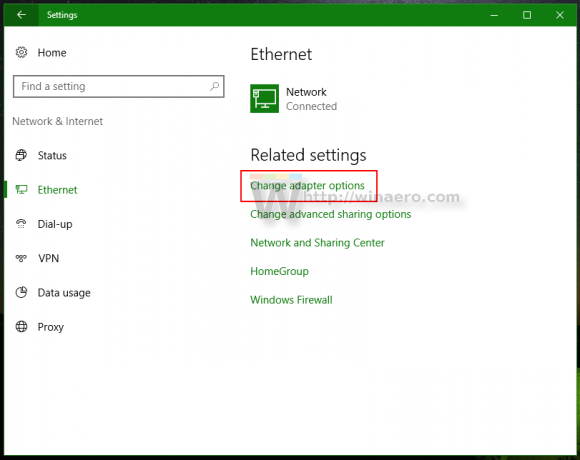
Otvorí sa nasledujúce okno:
- Dvakrát kliknite na adaptér, ktorého rýchlosť potrebujete vedieť. Nasledujúce dialógové okno bude obsahovať požadované informácie o rýchlosti adaptéra:
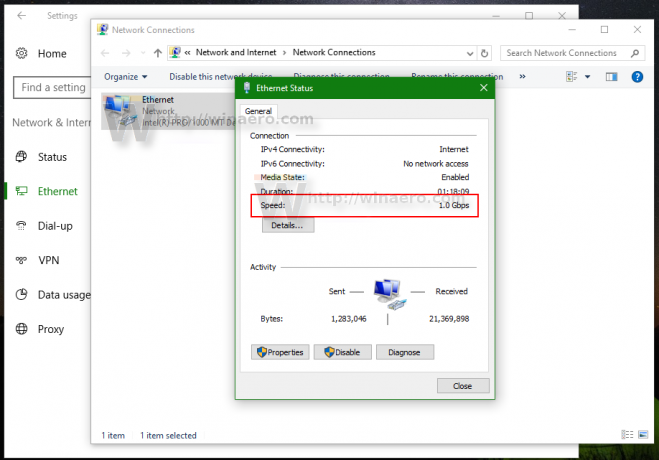
Upozorňujeme, že tu zobrazená rýchlosť je teoretická rýchlosť vášho sieťového adaptéra. Skutočná hodnota počas prenosu údajov môže byť nižšia. Rýchlosť adaptéra však poskytuje informácie o tom, či máte napríklad ethernetové pripojenie Fast Ethernet (100 Mbps) alebo Gigabit Ethernet (1 Gbps). Môže vám tiež poskytnúť predstavu o tom, koľko simultánnych streamov MIMO podporuje vaša sieť Wi-Fi.
To je všetko.



